win10下载官网安装教程
分类:win10教程 发布时间:2022-07-21 09:36:00
win10系统是现在主流的操作系统,在功能方面和性能上都是非常优秀的,因此不少网友选择下载win10官方原版系统使用。那么下面就教大家如何在win10下载官网安装win10,快来一起看看吧!
工具/原料:
系统版本:windows 10
品牌型号: 联想小新Air 13 Pro
方法/步骤:
1、登陆微软官方系统下载界面,输入网址:https://www.microsoft.com/zh-cn/software-download/windows10/。
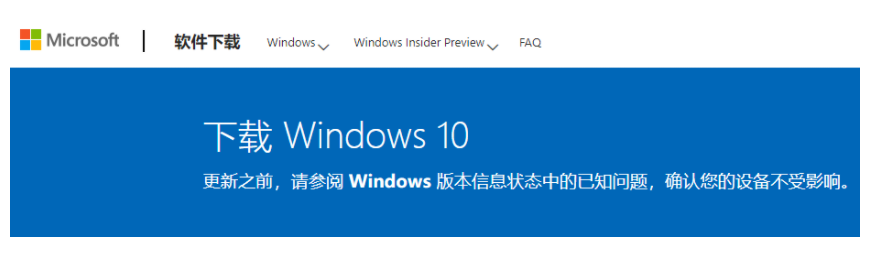
2、在官网界面,点击“立即下载工具”。
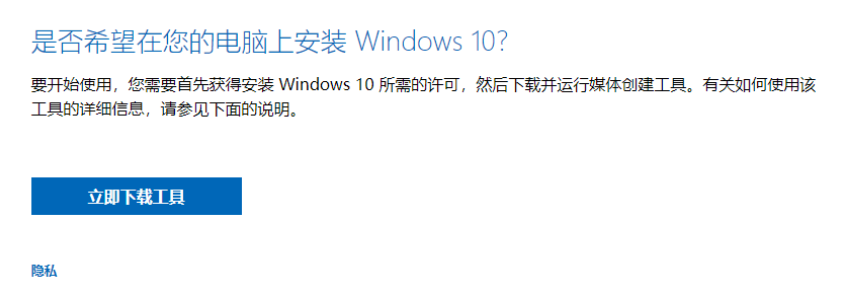
3、下载工具后运行,选择“为另一台电脑创建介质”。
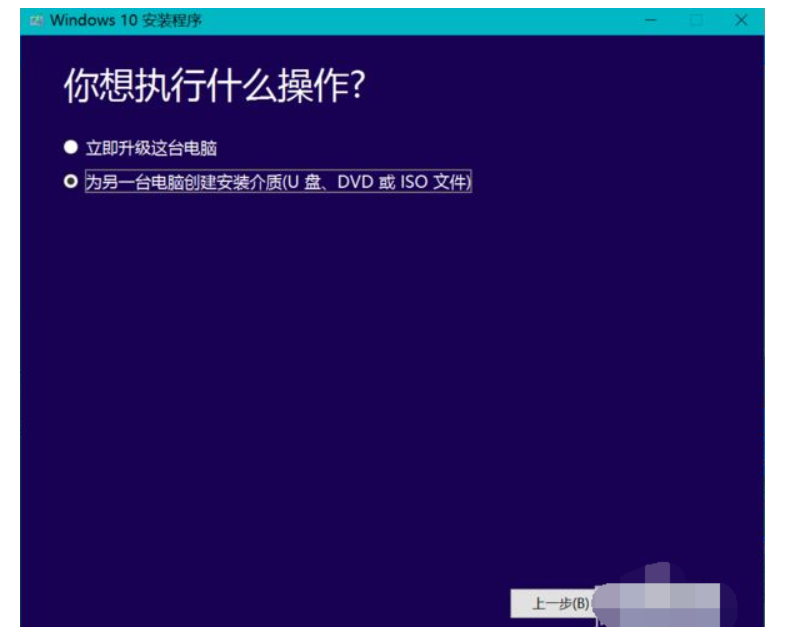
4、选择相应的语言、系统版本和体系结构,把下面方框中的“√”去掉,进行下一步。
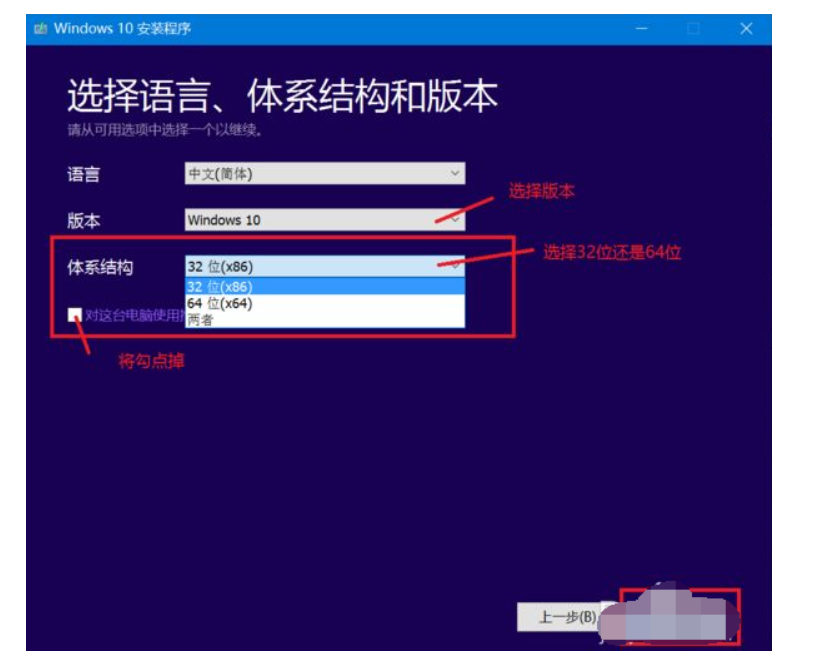
5、选择制作U盘或者ISO文件进行下载解压,完成后点击文件夹里面的exe文件启动安装。
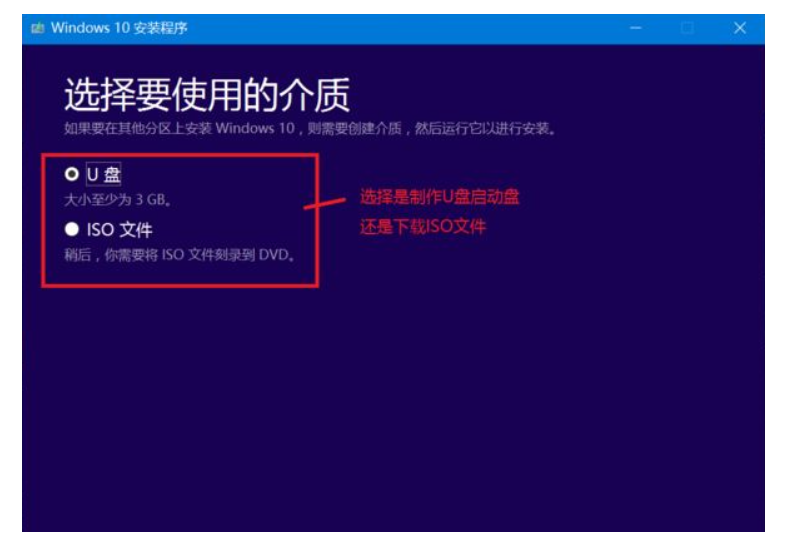
总结:
1、登陆微软官方系统下载界面,输入网址:https://www.microsoft.com/zh-cn/software-download/windows10/。
2、在官网界面,点击“立即下载工具”。
3、选择相应的语言、系统版本和体系结构,把下面方框中的“√”去掉,进行下一步。
4、选择制作U盘或者ISO文件进行下载解压,完成后点击文件夹里面的exe文件启动安装。






 立即下载
立即下载










 魔法猪一健重装系统win10
魔法猪一健重装系统win10
 装机吧重装系统win10
装机吧重装系统win10
 系统之家一键重装
系统之家一键重装
 小白重装win10
小白重装win10
 杜特门窗管家 v1.2.31 官方版 - 专业的门窗管理工具,提升您的家居安全
杜特门窗管家 v1.2.31 官方版 - 专业的门窗管理工具,提升您的家居安全 免费下载DreamPlan(房屋设计软件) v6.80,打造梦想家园
免费下载DreamPlan(房屋设计软件) v6.80,打造梦想家园 全新升级!门窗天使 v2021官方版,保护您的家居安全
全新升级!门窗天使 v2021官方版,保护您的家居安全 创想3D家居设计 v2.0.0全新升级版,打造您的梦想家居
创想3D家居设计 v2.0.0全新升级版,打造您的梦想家居 全新升级!三维家3D云设计软件v2.2.0,打造您的梦想家园!
全新升级!三维家3D云设计软件v2.2.0,打造您的梦想家园! 全新升级!Sweet Home 3D官方版v7.0.2,打造梦想家园的室内装潢设计软件
全新升级!Sweet Home 3D官方版v7.0.2,打造梦想家园的室内装潢设计软件 优化后的标题
优化后的标题 最新版躺平设
最新版躺平设 每平每屋设计
每平每屋设计 [pCon planne
[pCon planne Ehome室内设
Ehome室内设 家居设计软件
家居设计软件 微信公众号
微信公众号

 抖音号
抖音号

 联系我们
联系我们
 常见问题
常见问题



